advertisement
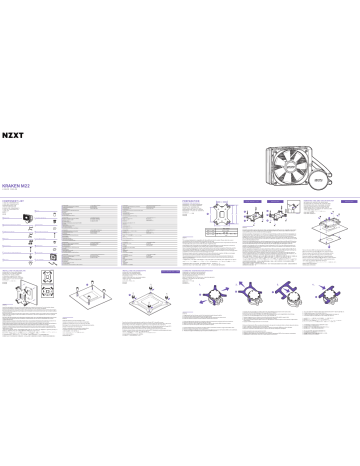
KRAKEN M22
L I Q U I D C O O L E R
COMPONENT LIST
L I S TA D E C O M P O N E N T E S
L I S T E D E S C O M P O S A N T S
K O M P O N E N T E N L I S T E
С П И С О К К О М П О Н Е Н ТО В
E L E N C O D E I C O M P O N E N T I
L I S TA D E C O M P O N E N T E S
구 성 품 목 록
部 品 リ ス ト
零 件 表
零 件 表
A
Kraken M22 x1
B x1
Intel Retention Bracket (Pre-installed)
C
AMD Retension Bracket x1
D
Backplate x1
E
Standoff Screw x4
F x4
Intel Socket 2011/2066 Standoff Screw
G x4
M2-Screw
INSTALLING THE BACKPLATE
INSTALAR LA PLACA POSTERIOR
INSTALLER LA PLAQUE ARRIÈRE
RÜCKPLAT TE INSTALLIEREN
У С ТА Н О В К А З А Д Н Е Й П Л А С Т И Н Ы
I N S TA L L A Z I O N E D E L L A P I A S T R A
I N S TA L A R A P L A C A D E S U P O R T E
후 면 판 설 치
バ ッ ク プ レ ー ト の 取 り 付 け
安 装 背 板
安 裝 背 板
H
Spacer x4
I x4
Thumbnut with Spring
J x4
Plastic Washer
K
30mm UNC 6-32 Fan Screw x8
L x4
5mm UNC 6-32 Screw
M
Metal Washer x8
N x1
Aer P 120 Fan
0 x1
Mini-USB Cable
Correct
Incorrect
A. Kraken M22
B. Intel Retention Bracket (Pre-installed)
C. AMD Retention Bracket
D. Backplate
F. Intel Socket 2011/2066 Standoff Screw
G. M2-Screw
H. Spacer
I. Thumbnut with Spring
B. Support de fixation Intel (pré-installé)
C. Support de fixation AMD
D. Plaque arrière
E. Vis pour entretoise
F. Vis pour entretoise du socket Intel 2011/2066
G. Vis M2
I. Écrou à ailettes avec ressort
K. Vis UNC 6-32 30 mm pour ventilateur
B. Intel-Befestigungsschiene (vorinstalliert)
C. AMD-Befestigungsschiene
E. Abstandsschraube
F. Intel-Sockel 2011/2066 Abstandsschraube
G. M2-Schraube
H. Abstandshalter
I. Flügelmutter mit Feder
J. Kunststoff-Unterlegscheibe
K. 30 mm UNC 6–32 Lüfterschraube
A. Kraken M22
B. Staffa di supporto Intel (preinstallata)
C. Staffa di supporto AMD
D. Piastra posteriore
E. Vite distanziale
F. Vite distanziale 2011/2066 Socket Intel
H.Distanziatore
I. Dado zigrinato con molla
J. Rondella in plastica
K. Vite della ventola 6-32 UNC da 30 mm
A. Kraken M22
B. Suporte de retenção Intel (pré-instalado)
D. Placa traseira
E. Parafuso espaçador
F. Soquete Intel 2011/Parafuso espaçador 2066
G. Parafuso M2
H. Espaçador
I. Porca de polegar com mola
L. 5mm UNC 6-32 Screw
M. Metal Washer
N. Aer P 120 Fan
O. Mini-USB Cable
M. Rondelle métallique
O. Câble mini-USB
L. 5 mm UNC 6–32 Schraube
N. Aer P 120-Lüfter
O. Mini-USB-Kabel
L. Vite 6-32 UNC da 5 mm
M. Rondella in metallo
N. Ventola Aer P 120
O. Cavo Mini USB
L. Parafuso UNC 6-32 UNC de 5mm
M. Arruela de metal
H
S T E P 3
Install the backplate on the rear of the motherboard as oriented in the picture. For Intel socket, please ensure the backplate is installed correctly: it should fully cover the socket's backplate.
Instala la placa posterior en la parte posterior de la placa base, con la orientación que se muestra en la imagen.
Para el zócalo Intel, asegúrate de que la placa se ha instalado correctamente: debe cubrir por completo la placa posterior del zócalo.
veillez à ce que la plaque arrière soit installée correctement : elle doit complètement recouvrir la plaque arrière du socket.
Montieren Sie die Rückplatte an der Rückseite des Mainboards, wie in der Abbildung dargestellt. Achten Sie bei einem Intel-Sockel darauf, dass die Rückplatte richtig installiert ist: Sie sollte die Rückplatte des Sockels vollständig abdecken.
Installare la piastra posteriore sul retro della scheda madre, come orientata nell'immagine. Per socket Intel, accertarsi che la piastra posteriore sia installata correttamente: deve coprire completamente la piastra posteriore del socket.
Установите соединительную плату на заднюю процессорного гнезда .
плата сторону установлена материнской правильно она платы должна как показано полностью на покрывать
. Для разъема соединительную плату
그림에 표시된 방향대로 마더보드 후면에 백플레이트를 설치합니다. Intel 소켓의 경우 백플레이트가 올바르게 설치되었는지
확인합니다. 올바르게 설치된 경우 소켓의 백플레이트 전체를 가리는 모습이 됩니다.
図に示す向きに合わせて、マザーボードの背面にバックプレートを取り付けます。Intel ソケットの場合は、バックプレートがソケット
のバックプレートを完全に覆うように正しく取り付けられていることを確認してください。
在主板背面安装背板,如图中所示方向。对于 Intel 插槽,请确保正确安装背板:应完全覆盖插槽的背板。
依照圖片指示的方向將背板安裝於主機板背面。針對 Intel 插槽,請確認背板已正確安裝:背板應完全蓋住插槽的背板。
S T E P 4
Install the spacers onto the standoff screws.
Instala los separadores en los tornillos de separador.
Installez les entretoises sur les vis prévues à cet effet.
Befestigen Sie die Abstandshalter an den Abstandsschrauben.
Installare i distanziatori sulle viti distanziali.
Instale os espaçadores nos parafusos espaçadores.
Установите распорные втулки на опорные винты .
스페이서를 절연 나사에 설치합니다.
スタンドオフの上にスペーサーを取り付けます。
将垫片安装到支架螺丝上。
將墊塊安裝在螺柱上。
A. Kraken M22
B. Intel ( предварительно установлено )
C.
E.
Крепление
Опорный винт
G.
H.
Винт M2
Распорная плата процессорного
I. Накатанная
J. Пластиковая
K. Винт для с пружиной шайба вентилятора UNC 6-32, 30 мм
A. Kraken M22
B. Intel 고정 브래킷 ( 설치됨 )
C. AMD 고정 브래킷
백플레이트 D.
E. 절연 나사
F. Intel Socket 2011/2066 절연
G. M2 나사
I.
스페이서
스프링
J.
나비나사
플라스틱 와셔
암
)
K. 30mm UNC 6-32 팬 나사
나사
A. Kraken M22
B. Intel
保持ブラケット
バックプレート D.
E.
F. Intel
G. M2
I.
J.
スプリング付きつまみネジ
A. Kraken M22
C. 背板
固定支架(预装)
支架螺丝
F. Intel Socket 2011/2066 支架螺丝
G. M2 螺丝
I. 弹簧翼形螺母
K. 30mm UNC 6-32 风扇螺丝
A. Kraken M22
B. Intel 固定架 ( 已預先安裝
C. AMD
E. 螺柱
F. Intel
固定架
插槽
G. M2 螺絲
H. 墊塊
2011/2066
)
螺柱
I. 彈簧手轉螺帽
J. 塑膠墊圈
K. 30 mm UNC 6-32 風扇螺絲
INSTALLING THE STANDOFFS
INSTALAR LOS SEPARADORES
INSTALLER LES ENTRETOISES
ABSTANDHALTER INSTALLIEREN
У С ТА Н О В К А С ТО Е К
I N S TA L L A Z I O N E D E I D I S TA N Z I AT O R I
I N S TA L A R O S E S PA Ç A D O R E S
스 탠 드 오 프 설 치
ス タ ン ド オ フ の 取 り 付 け
安 装 支 架
安 裝 銅 柱
L. Винт
O. для вентилятора
M. Металлическая
Кабель шайба
Aer P 120
L.
5mm UNC 6-32
금속 와셔
O. Mini-USB
팬
케이블
나사
L. 5mm UNC 6-32
M. 金属ワッシャー
ネジ
N. Aer P 120 ファン
O. Mini-USB ケーブル
L. 5mm UNC 6-32 螺丝
M. 金属垫圈
风扇
O. 微型 USB 电缆
L.
5 mm UNC 6-32 螺絲
M. 金屬墊圈
O. Mini-USB 線
F
PREPARATION
PRÉPARER LA PLAQUE ARRIÈRE
RÜCKPLAT TE VORBEREITEN
П О Д ГО ТО В К А З А Д Н Е Й П Л А С Т И Н Ы
P R E PA R A Z I O N E D E L L A P I A S T R A
P R E PA R A R A P L A C A D E S U P O R T E
후 면 판 준 비
バ ッ ク プ レ ー ト の 準 備
准 备 背 板
準 備 背 板
D
75mm
54mm
48mm
90mm 96mm
75mm
75mm x 75mm
90mm x 54mm
96mm x 48mm
AMD SOCKET
Intel 115X
AMD AM4
AMD FM2+, FM2, FM1, AM3+, AM3,
AM2
S T E P 1
This universal backplate is compatible with three different kind of sockets. Please check the correct mounting holes for your socket before moving to the next step.
Esta placa posterior universal es compatible con tres tipos diferentes de tomas. Comprueba los orificios de montaje adecuados para tu toma antes de pasar al siguiente paso.
Diese Universal-Rückplatte ist mit drei verschiedenen Arten von Sockeln kompatibel. Prüfen Sie, welches die korrekten Befestigungslöcher für Ihren Sockel sind, bevor Sie mit dem nächsten Schritt fortfahren.
Questa piastra posteriore universale è compatibile con tre diversi tipi di socket. Controllare che i fori di montaggio siano compatibili con il socket prima di procedere al passaggio successivo.
Эта универсальная плата перейти к совместима следующему шагу процессорного .
, с тремя проверьте различными правильное типами процессорных разъемов . Прежде расположение отверстий для крепления для чем вашего
이 백플레이이트는 3가지 종류의 소켓과 호환됩니다. 다음 단계로 진행하기 전에 소켓에 맞는 장착 구멍을 확인하시기 바랍니다.
汎用バックプレートは、3 種類のソケットに対応しています。次の手順に進む前に、正しい取り付け穴を確認してください。
该款通用背板可兼容三种不同的插槽。请找到插槽的正确安装孔,然后再进行下一步。
此通用背板可相容於三種不同類型的插槽。請在進行下一步前,先行確認您插槽所適用的安裝孔。
I N T E L S O C K E T 2 0 1 1/ 2 0 6 6
CHANGING THE RETENTION BRACKET
CAMBIAR EL SOPORTE DE RETENCIÓN
CHANGER LE SUPPORT DE MAINTIEN
RETENTIONSHALTERUNG WECHSELN
С М Е Н А К Р Е П Е Ж Н О Й С К О Б Ы
S O S T I T U Z I O N E D E L L A S TA F FA D I C O N T E N I M E N T O
M U D A R O S U P O R T E D E R E T E N Ç Ã O
고 정 브 래 킷 교 환
保 持 ブ ラ ケ ッ ト の 交 換
更 换 固 定 架
變 更 固 定 支 架
1.
2.
B
B
I N T E L S O C K E T 1 1 5 X
A M D S O C K E T
CORRECT
REMOVING THE AMD STOCK BRACKET
RETIRADA DEL SOPORTE DE SERIE AMD
EXTRACTION DU SUPPORT DE FIXATION AMD
ENTFERNEN DER AMD-STANDARD-SCHIENE
С Н Я Т И Е О Р И Г И Н А Л Ь Н О ГО К Р О Н Ш Т Е Й Н А A M D
R I M O Z I O N E D E L L A S TA F FA A M D S T O C K
COMO REMOVER O SUPORTE DE FÁBRICA AMD
기 존 의
AMD
ス ト ッ ク 付 き
브 래 킷 제 거 하 기
移 除 AMD
移 除 AMD
备 用 支 架
原 廠 固 定 架
E
D
G
E
D
G
S T E P 2
Install the standoff screws in the relevant holes and fasten the standoff screws by using M2 screws. There is sunk space at one side of backplate can store the fastened M2 screw. Ensure you install the standoff screw and M2 screw on the correct side of the backplate.
Instala los tornillos de separador en los orificios correspondientes y aprieta los tornillos de separador con los tornillos M2. Hay una hendidura en un lateral de la placa posterior para almacenar el tornillo M2 fijado.
Asegúrate de instalar el tornillo de separador y el tornillo M2 en el lado correcto de la placa posterior.
Installez les vis pour entretoise dans les trous appropriés et fixez-les à l'aide des vis M2. Une cavité située sur un côté de la plaque arrière permet de stocker la vis M2 fixée. Installez la vis pour entretoise et la vis M2 du bon côté de la plaque arrière.
Stecken Sie die Abstandsschrauben in die dafür vorgesehenen Löcher und ziehen Sie sie mithilfe der M2-Schrauben an. Auf einer Seite der Rückplatte gibt es eine Vertiefung für die festgezogene M2-Schraube. Stellen Sie sicher, dass Sie die Abstandsschraube und die M2-Schraube auf der richtigen Seite der Rückplatte montieren.
Installare le viti distanziali nei fori corrispondenti e fissarle utilizzando le viti M2. Su un lato della piastra posteriore è sul lato corretto della piastra posteriore.
Instale os parafusos espaçadores nos seus respectivos orifícios e aperte-os usando parafusos M2. Há um espaço afundado de um lado da placa traseira que pode armazenar o parafuso M2 apertado. Certifique-se de instalar o parafuso espaçador e o parafuso M2 no lado correto da placa traseira.
Поместите опорные вы винты в опорный соответствующие винт и с отверстия
, в и которые закрутите стороны их с помощью винтов закрученные платы .
M2. На одной
M2. Убедитесь , что
절연 나사를 알맞은 구멍에 넣고 M2 나사로 절연 나사를 조입니다. 백플레이트의 한쪽 면의 들어간 부분에 M2
나사를 넣을 수 있습니다. 올바른 방향으로 백플레이트에 절연 나사와 M2 나사를 설치해야 합니다.
スタンドオフを対応する穴に取り付け、M2 ネジを使用してスタンドオフを固定します。締め付けられた M2 ネジは、バックプレー
トの片側にある窪みに収まります。スタンドオフと M2 ネジがバックプレートの正しい側に取り付けられていることを確認します。
在相应的安装孔处安装支架螺丝,并使用 M2 螺丝紧固支架螺丝。背板的一侧有一处凹形区域,用于存放紧固的 M2 螺丝。
确保将支架螺丝和 M2 螺丝安装到背板的正确一侧。
在適當的安裝孔中安裝螺柱,然後使用 M2 螺絲固定螺柱。背板一側有凹陷處可放置固定完成的 M2 螺絲。請確認您是將螺柱和
M2 螺絲安裝在背板正確的一側。
Remove the stock AMD mounting bracket and backplate.
Retira el soporte de montaje AMD de serie y la placa trasera.
Retirez le support de fixation AMD ainsi que la plaque arrière.
Entfernen Sie die AMD-Standard-Schiene und Rückplatte.
Rimuovere la staffa di montaggio AMD stock e la piastra posteriore.
Remova o suporte de montagem AMD de fábrica e a placa traseira.
Снимите оригинальный кронштейн AMD и соединительную плату .
기존의 AMD 장착 브래킷과 백플레이트를 제거합니다.
ストック付き AMD 取り付けブラケットとバックプレートを取り外します。
移除备用 AMD 安装支架和背板。
移除原廠 AMD 安裝架與背板。
C
3.
4.
C
A M D S O C K E T
From the front of the motherboard, install the four Socket 2011 standoffs screws.
Desde la parte frontal de la placa base, instala los cuatro tornillos de separador 2011 del zócalo.
À l'avant de la carte mère, installez les quatre vis pour les entretoises du socket 2011.
Montieren Sie von der Vorderseite des Mainboards aus die 4 Abstandsschrauben für Sockel 2011.
Dalla parte anteriore della scheda madre, installare le quattro viti distanziali Socket 2011.
Na parte frontal da placa-mãe, instale os quatro parafusos espaçadores Soquete 2011.
Установите четыре опорных винта разъема 2011 на лицевой стороне материнской платы .
在主板的前面安装 4 颗 Socket 2011 支架螺丝。
從主機板前方,安裝四個插槽 2011 螺柱。
S T E P 5
1.
2.
Slightly push two feet at open end of Intel retention bracket toward outside.
Pull out the Intel retention bracket from the water block.
3.
4.
1.
2.
3.
4.
Presiona ligeramente dos pies en el extremo abierto del soporte de sujeción Intel hacia el exterior.
Extrae el soporte de sujeción Intel del bloque de agua.
Sigue la orientación de la imagen para deslizar el soporte de sujeción AMD al bloque de agua.
Presiona el soporte de sujeción hasta que quede bien fijado.
1.
2.
3.
4.
Poussez légèrement vers l'extérieur les deux pieds à l'extrémité ouverte du support de fixation Intel.
Retirez le support de fixation Intel du waterblock
Suivez l'orientation indiquée sur le schéma pour faire glisser le support de fixation AMD sur le waterblock.
Poussez le support de fixation jusqu'à ce qu'il soit bien en place.
1.
2.
3.
4.
Drücken Sie die zwei Füße am offenen Ende der Intel-Befestigungsschiene leicht nach außen.
Ziehen Sie die Intel-Befestigungsschiene aus dem Wasserblock.
Orientieren Sie sich beim Aufsetzen der AMD-Befestigungsschiene an der abgebildeten Ausrichtung.
Drücken Sie die Befestigungsschiene, bis sie sicher befestigt ist.
1.
2.
3.
Spingere leggermente verso l'esterno i due piedini all'estremità aperta della staffa di supporto Intel.
Far scorrere la staffa di supporto AMD nel blocco di raffreddamento a liquido seguendo l'orientamento rappresentato nell'immagine.
4. Spingere la staffa di supporto finché non è ben fissata.
1.
2.
Empurre ligeiramente 60cm na extremidade aberta do suporte de retenção Intel na direção da parte externa.
Puxe o suporte de retenção Intel do bloco de água.
Siga a orientação mostrada para fazer deslizar o suporte de retenção AMD para o bloco de água.
1.
2.
3.
4.
Слегка раздвиньте
Следуйте иллюстрированной
Надавливайте на две крепление ножки
Intel из блока крепление , пока
Intel.
водяного оно не охлаждения будет установить надежно крепление AMD установлено . на блок водяного охлаждения .
1.
2.
3.
4.
Intel 고정 브래킷에서 바깥쪽으로 향하는
수랭 쿨러
고정
블록에서
그림에 표시된
브래킷이
Intel
방향에
튼튼하게
고정
따라
때까지
열린 부분에
브래킷을 제거합니다 .
AMD
장착될
고정
고정 브래킷을
장착된 피트 두 개를 약간 밀어봅니다 .
수랭 쿨러
밀어
블록에 끼워
넣습니다 .
넣습니다 .
2.
3.
4.
保持ブラケットをウォーターブロックから引き抜きます。
図に示された方向に
2 本の脚部を、少し外側に押します。
保持ブラケットをスライドして、ウォーターブロックにはめます。
ウォーターブロックにしっかり固定されるまで、保持ブラケットを押します。
1.
2.
3.
4.
向外轻轻推动 Intel 固定支架开口端处的两个支脚。
从水冷头中抽出 Intel 固定支架。
按照图中所示方向将 AMD 固定支架滑动到水冷头上。
推动固定支架,直到将固定支架固定到位。
2
3.
4.
從水冷頭拉出 Intel 固定架。
依照圖片的指示方向將 AMD 固定架滑入水冷頭。
推動固定架直到固定架妥善固定。
INSTALLATION
I N S TA L A C I Ó N
I N S TA L L AT I O N
I N S TA L L I E R E N
У С ТА Н О В К А
I N S TA L L A Z I O N E
I N S TA L A Ç Ã O
설 치
設 置
安 装
安 裝 A 80mm
75mm
54mm
48mm
I
J
INSTALLING THE WATER BLOCK
I N S TA L A R L A B O M B A
I N S TA L L E R L A P O M P E
P U M P E I N S TA L L I E R E N
У С ТА Н О В К А Н А С О С А
I N S TA L L A Z I O N E D E L L A P O M PA
I N S TA L A R A B O M B A
펌 프 설 치
ポ ン プ の 取 り 付 け
安 装 泵
安 裝 幫 浦
Place the water block with the retention bracket onto the CPU. Ensuring the standoff screws go through the holes of the retention bracket.
Coloca el bloque de agua con el soporte de sujeción en la CPU. Asegúrate de que los tornillos de separador pasan por los orificios del soporte de sujeción.
Placez le waterblock et le support de fixation sur le processeur. Assurez-vous que les vis pour entretoise soient fixées dans les trous du support de fixation.
Positionieren Sie den Wasserblock mit der Befestigungsschiene auf der CPU. Achten Sie darauf, dass die
Abstandsschrauben durch die Löcher der Befestigungsschiene führen.
Posizionare il blocco di raffreddamento a liquido con la staffa di supporto sulla CPU. Assicurarsi che le viti distanziali passino attraverso i fori della staffa di supporto.
Установите блок водяного креплении .
охлаждения с креплением на ЦП . Опорные винты должны войти в отверстия на
고정 브래킷이 포함된 수랭 쿨러 블록을 CPU에 장착합니다. 절연 나사를 고정 브래킷의 구멍을 통과하도록
장착해야 합니다.
保持ブラケットを取り付けたウォーターブロックを CPU の上に置きます。スタンドオフが保持ブラケットの穴に通って
いることを確認します。
将水冷头连同固定支架一起放在 CPU 上。确保支架螺丝穿过固定支架的安装孔。
將裝在水冷頭與固定架放在 CPU 上。確定螺柱有確實穿過固定架的孔洞。
POWERING THE PUMP AND FAN
P R O P O R C I O N A R E N E R G Í A A L O S V E N T I L A D O R E S
A L I M E N T E R L E S V E N T I L AT E U R S
LÜ F T E R V O R B E R E I T E N
П О Д К Л Ю Ч И Т Е П И ТА Н И Е К В Е Н Т И Л Я ТО РА М
A L I M E N TA R E L E V E N T O L E
A L I M E N TA R A S V E N T O I N H A S
팬 전 원 공 급
フ ァ ン へ の 電 源 供 給
给 风 扇 供 电
風 扇 供 電
80mm 75mm
75mm x 75mm
80mm x 80mm
90mm x 54mm
96mm x 48mm
AMD SOCKET
Intel 115X
Intel 2011/2066
AMD AM4
AMD FM2+, FM2, FM1, AM3+, AM3,
AM2
90mm 96mm
S T E P 2
Securely apply the plastic washers and thumbnuts with spring onto the standoff screws.
Coloca firmemente las arandelas de plástico y las tuercas moleteadas con muelle en los tornillos de separador.
Attachez solidement les rondelles en plastique et les écrous à ressort aux vis pour entretoise.
Befestigen Sie die Kunststoff-Unterlegscheiben und die Flügelmutter mit Feder sicher auf den
Abstandsschrauben.
Fissare saldamente le rondelle in plastica e i dadi zigrinati con molla sulle viti distanziali.
Aplique, com segurança, as arruelas plásticas e porcas de polegar com mola nos parafusos espaçadores.
Надежно поместите пластиковые и накатанные байки с пружинами на опорные
플라스틱 와셔와 스프링 나비나사(암)를 절연 나사 위에 장착합니다.
スタンドオフの上に、プラスチックワッシャーとスプリング付きつまみネジをしっかり取り付けます。
将塑料垫圈和弹簧翼形螺母牢牢紧固到支架螺丝上。
將塑膠墊圈以及彈簧手轉螺帽固定在螺柱上。
CONNECTING USB CABLE
C O N E C TA R E L C A B L E U S B
I N S TA L L AT I O N
U S B - K A B E L A N S C H L I E ß E N
Э Л Е К Т Р О Н Н Ы Е С И С Т Е М Ы
C O L L E G A M E N T O D E L C AV O U S B
L I G A R O C A B O U S B
U S B ケ ー ブ ル の 接 続
连 接 U S B 线
連 接 U S B 線
MOUNTING THE RADIATOR AND FANS
M O N TA R E L R A D I A D O R Y L O S V E N T I L A D O R E S
M O N T E R L E R A D I AT E U R E T L E S V E N T I L AT E U R S
K Ü H L K Ö R P E R U N D LÜ F T E R M O N T I E R E N
М О Н ТА Ж РА Д И АТО РА И В Е Н Т И Л Я ТО Р О В
M O N TA G G I O D E L R A D I AT O R E E D E L L E V E N T O L E
M O N TA R O R A D I A D O R E A S V E N T O I N H A S
라 디 에 이 터 및 팬 고 정
ラ ジ エ タ ー お よ び フ ァ ン の 取 り 付 け
安 装 水 排 和 风 扇
安 裝 水 冷 排 及 風 扇
L M A
M K
N
K
M N
A
Depending on your radiator mounting setup, please use the appropriate screws to mount the radiators:
En función de la configuración de montaje del radiador, utiliza los tornillos adecuados para montar los radiadores:
Pour monter les radiateurs, utilisez les vis correspondant à leur type de montage :
Bei der Montage des Kühlers bitte darauf achten, dass die richtigen Schrauben verwendet werden:
In base alla configurazione di montaggio del radiatore, utilizzare le apposite viti per montare i radiatori:
Dependendo da configuração de montagem do radiador, use os parafusos adequados para montar os radiadores:
Используйте подходящие винты для крепления радиаторов в зависимости от их системы крепления .
라디에이터에 따라 알맞은 나사를 사용하여 라디에이터를 장착하시기 바랍니다.
ラジエータの配置方法に応じて、適切なネジでラジエータを取り付けてください。
根据散热器安装设置,请使用正确的螺丝安装散热器:
視您的散熱排安裝設定而定,請使用適當的螺絲來安裝散熱排:
Note: Always use washers to prevent damage.
Nota: Utiliza siempre arandelas para evitar daños.
Remarque : Utilisez toujours des rondelles pour éviter d'endommager le matériel.
Hinweis: Verwenden Sie stets Unterlegscheiben, um Schäden zu vermeiden.
Nota: utilizzare sempre le rondelle per evitare danni.
Nota: Sempre use as arruelas para evitar danos.
Примечание . Всегда используйте шайбы , чтобы предотвратить повреждения .
참고: 항시 와셔를 사용해 손상을 방지하시기 바랍니다.
注:損傷を防ぐために、必ずワッシャーを使用してください。
注:始终使用垫圈以防损坏。
備註︰請務必使用墊圈以防止損壞。
D I R E C T M O U N T I N G
For mounting in which the radiator fits directly onto the case, please install the fan(s) first using the 30mm fan screws. Use the 5mm case screws and washers to mount the radiator.
Para un montaje en el que el radiador se coloca directamente en la caja, instala los ventiladores en primer lugar utilizando los tornillos de ventilador de 30 mm. Utiliza los tornillos de 5 mm y las arandelas para montar el radiador.
Falls Sie den Kühler direkt am Gehäuse montieren möchten, befestigen Sie bitte zunächst den/die Lüfter mithilfe der 30-mm-Lüfterschrauben. Montieren Sie dann den Kühler mithilfe der 5-mm-Gehäuseschrauben.
Per il montaggio che prevede l'inserimento diretto del radiatore nel case, installare le ventole per prime utilizzando le viti della ventola da 30 mm. Utilizzare le viti da 5 mm del case e le rondelle per montare il radiatore.
Para montagens nas quais o radiador se encaixa diretamente no gabinete, instale as ventoinhas primeiro, utilizando parafusos de ventoinha de 30 mm. Use os parafusos de gabinete de 5mm e as arruelas para montar o radiador.
установки используя чтобы
30-
, при которой радиатор .
радиатор миллиметровые винты крепится непосредственно на для вентилятора . Используйте корпус
5-
, сначала установите вентилятор (миллиметровые винты и шайбы от ы ),
,
ラジエータをケースに直接取り付ける場合は、30mm ファンネジを使用して、先にファンをラジエータに取り付けます。
次に 5mm ケースネジとワッシャーを使用して、ラジエータをケースに取り付けます。
如需将散热器直接安装到机箱中,请先使用 30mm 风扇螺丝安装风扇。使用 5mm 机箱螺丝和垫圈安装散热器。
若散熱排可直接安裝在機殼上,請先使用 30 mm 的風扇螺絲來安裝風扇。使用 5 mm 的機殼螺絲和墊圈安裝散熱排。
I N D I R E C T M O U N T I N G
For mounting in which the fan(s) fit between the radiator and chassis, please use the 30mm fan screws and washers for mounting.
Para un montaje en el que los ventiladores se colocan entre el radiador y el chasis, utiliza los tornillos de ventilador de 30 mm y las arandelas para el montaje.
Dans le cas où le(s) ventilateur(s) se fixe(nt) entre le radiateur et le châssis, utilisez les vis de 30 mm ainsi que les rondelles pour le montage.
Per il montaggio con le ventole inserite tra il radiatore e il case, utilizzare le viti della ventola da 30 mm e le rondelle.
Para montagens nas quais os ventiladores se ajustam entre o radiador e o chassi, use os parafusos de ventoinha de 30 mm e as anilhas para montagem.
Для установки используйте
, при
30которой вентилятор миллиметровые
(ы винты для располагается вентилятора и между шайбы . радиатором и корпусом ,
라디에이터와 섀시 사이에 팬을 장착하려는 경우 30mm 팬 나사와 와셔를 사용하여 팬을 장착하시기 바랍니다.
ファンをラジエータとシャーシの間に取り付ける場合は、30mm ファンネジとワッシャーを使用してラジエータと
ファンをケースに取り付けてください。
如需将风扇安装在散热器和机箱之间,请使用 30mm 风扇螺丝和垫圈进行安装。
若風扇可安裝在散熱排與機殼之間,請使用 30 mm 的風扇螺絲和墊圈進行安裝。
DOWNLOADING NZXT CAM
D E S C A R G A R N Z X T C A M
T É L É C H A R G E R N Z X T C A M
N Z X T C A M H E R U N T E R L A D E N
П О Д К Л Ю Ч И Т Е К А Б Е Л Ь U S B
D O W N L O A D D I N Z X T C A M
T R A N S F E R I R O S O F T W A R E N Z X T C A M
N Z X T C A M 다 운 로 드
N Z X T C A M の ダ ウ ン ロ ー ド
下 载 N Z X T C A M
下 載 N Z X T C A M
O
O
Connect the 3-pin pump power cable of the pump embedded in the radiator to the 4-pin CPU_OPT, PUMP or
AIO_PUMP connectors on the motherboard. We suggest to set it to full speed in the BIOS.
Conecta el cable de alimentación de 3 patillas de la bomba incorporada en el radiador a los conectores de 4 patillas CPU_OPT, PUMP o AIO_PUMP de la placa base. Sugerimos establecerlo a máxima velocidad en la BIOS.
Raccordez le câble d'alimentation à 3 broches de la pompe intégrée au radiateur aux connecteurs PUMP, AIO_PUMP ou CPU_OPT à 4 broches de la carte mère. Nous vous suggérons de le faire fonctionner à pleine vitesse dans le BIOS.
Schließen Sie das 3-polige Stromkabel der Pumpe, das in den Kühler integriert ist, an die 4-poligen CPU_OPT-,
PUMP- oder AIO_PUMP-Anschlüsse am Mainboard an. Wir empfehlen, die BIOS-Einstellung auf die volle
Geschwindigkeit zu setzen.
Collegare il cavo di alimentazione a 3 pin della pompa integrata nel radiatore ai connettori a 4-pin CPU_OPT, PUMP o
AIO_PUMP sulla scheda madre. Si consiglia di utilizzare l'impostazione Full Speed nel BIOS.
Conecte o cabo de alimentação da bomba de 3 pinos incorporado no radiador aos conectores CPU_OPT de 4 pinos, BOMBA ou AIO_PUMP na placa-mãe. Sugerimos defini-lo com velocidade total na BIOS.
контактный кабель питания насоса
PUMP или AIO_PUMP на материнской плате . Мы
, встроенного рекомендуем в радиатор установить
, к 4контактному разъему него максимальную
CPU_OPT, скорость в BIOS.
라디에이터에 내장된 펌프의 3핀 펌프 전원 케이블을 마더보드에 있는 4핀 CPU_OPT, PUMP 또는 AIO_PUMP 커넥터에
연결합니다. BIOS에서 속도를 최대로 설정하는 것을 추천합니다.
ラジエータに組み込まれている 3 ピンのポンプ電源ケーブルを、マザーボードの 4 ピン CPU_OPT、PUMP、または
AIO_PUMP コネクタに接続します。BIOS で回転数を最高に設定することをお勧めします。
將散熱排內嵌泵浦的 3 針腳泵浦電源線連接至主機板上的 4 針腳 CPU_OPT、PUMP 或 AIO_PUMP 接頭。建議在 BIOS 中
設定為全速。
NZXT WARRANTY
I. Warranty Length
NZXT computer cases, temperature meters, fans, accessories, and cables carry a
2 year warranty from the date of purchase for parts and labor. Any replacement product will be warranted for the remainder of the warranty period or thirty days, whichever is longer. Proof of purchase is required for warranty service.
II. Who Is Protected
The Warranty covers only NZXT products purchased by the original consumer from authorized NZXT retailers.
III. What Is Covered
Please note that our warranty is not an unconditional guarantee. If the product, in NZXT's opinion, malfunctions within the warranty period, NZXT will at its discretion repair or replace the product that is equal or greater in value depending on supply. The warranty does not cover any NZXT product that was damaged due to accident, misuse, abuse, improper installation, usage not in accordance with product specifications and instructions, natural or personal disaster, or unauthorized alterations, repairs or modifications.
Our warranty does not cover the following:
Any product or serial number/warranty sticker modification applied without permission from NZXT. Any damage that is not a manufacturing defect. Damage, deterioration or malfunction resulting from accident, abuse, misuse, neglect, fire, water, lightning, or other acts of nature, unauthorized product modification or failure to follow instructions included with the product. Repair or attempted repair by anyone not authorized by NZXT. Shipping or transport damage (claims must be made with the carrier) Normal wear and tear. NZXT does not warrant that this product will meet your requirements. It is your responsibility to determine the suitability of this product for your purpose. Removal or installation charges. Shipping charges. Any incidental charges.
Connect the 4-pin power cable of the fan to the 4-pin CPU_FAN connector on the motherboard.
Conecta el cable de alimentación de 4 patillas del ventilador al conector de 4 patillas CPU_FAN de la placa base.
Raccordez le câble d'alimentation à 4 broches du ventilateur au connecteur CPU_FAN à 4 broches de la carte mère.
Schließen Sie das 4-polige Stromkabel des Lüfters an den 4-poligen CPU_FAN-Anschluss am Mainboard an.
Collegare il cavo di alimentazione a 4 pin della ventola al connettore a 4 pin CPU_FAN della scheda madre.
Conecte o cabo de alimentação de 4 pinos da ventoinha ao conector CPU_FAN de 4 pinos na placa-mãe.
Подключите 4контактный кабель питания вентилятора к 4контактному разъему CPU_FAN на материнской плате .
팬의 4핀 전원 케이블을 마더보드에 있는 4핀 CPU_FAN 커넥터에 연결합니다.
ファンの 4 ピン電源ケーブルを、マザーボードの 4 ピン CPU_FAN コネクタに接続します。
将风扇的 4 针电源线连接到主板上的 4 针 CPU_FAN 连接器。
將風扇的 4 針腳電源線連接至主機板上的 4 針腳 CPU_FAN 接頭。
Connect the Mini-USB cable from the pump to an available USB 2.0 internal connector on the motherboard.
Conecta el cable Mini-USB desde la bomba hasta un conector interno USB 2.0 disponible de la placa base.
Raccordez le câble mini-USB de la pompe à un connecteur USB 2.0 disponible sur la carte-mère.
Verbinden Sie das Mini-USB-Kabel der Pumpe mit einem freien internen USB 2.0-Anschluss des Mainboards.
Collegare il cavo Mini-USB proveniente dalla pompa a un connettore interno USB 2.0 disponibile sulla scheda madre.
Conecte o cabo mini-USB por meio da bomba a um conector interno USB 2.0 disponível na placa-mãe.
Подключите кабель
Mini-USB от насоса к свободному внутреннему разъему
USB 2.0 на материнской
.
펌프의 Mini-USB 케이블을 마더보드에 있는 USB 2.0 내장 커넥터에 연결합니다.
ポンプの Mini-USB ケーブルを、マザーボード上の使用可能な USB 2.0 内部コネクタに接続します。
将泵上的微型 USB 电缆连接到主板上的空闲 USB 2.0 内部连接器。
從磊浦將 Mini-USB 線連接至主機板上可用的 USB 2.0 內部接頭。
IV. Exclusion Of Damages (Disclaimer)
NZXT's sole obligation and liability under this warranty is limited to the repair or replacement of a defective product at our option. NZXT shall not, in any event, be liable for any incidental or consequential damage, including but not limited to damages resulting from interruption of service and loss of data, business, or for liability in tort relating to this product or resulting from its use or possession.
V. Limitations Of Implied Warranties
There are no other warranties, expressed or implied, including but not limited to those of merchantability or fitness for a particular purpose. The duration of implied warranties is limited to the warranty length specified in Paragraph I.
VI. Local Law And Your Warranty
This warranty gives you specific legal rights. You may also have other rights granted under local law. These rights may vary.
VII. To Obtain Technical Support
If you have already referenced your product owner's manual and still need help, please visit support.nzxt.com for details and contact information.
VIII. For Warranty Service
In the event that warranty repair or replacement is necessary, NZXT will request and you must provide proof of purchase (store receipt or invoice) in order to receive warranty service. For
North American Customers:
Within the first 60 days after purchase, please return your product (or for power supplies installed within our enclosures, just the failed power supply) to your dealer or reseller for a replacement. If the product is still within warranty and you can no longer return it to your dealer, please contact NZXT Customer Support (support.nzxt.com) for assistance and instructions. NZXT will not accept returns without prior approval and an RMA number.
In Europe:
Within the first year after purchase, please return your product (or for power supplies installed within our enclosures, just the failed power supply) to your dealer or reseller for a replacement. If the product is still within warranty and you can no longer return it to your dealer, please contact NZXT Customer Support for assistance and instructions. NZXT will not accept returns without prior approval.
Global Customers (Outside North America and Europe):
If your product needs to be returned or repair within the warranty period, please do so through the retailer or distributor from whom you purchased the product. If you can no longer return the product to your dealer, please contact NZXT Customer Support for assistance. Please note, proof of purchase from an authorized NZXT retailer is required for
ALL warranty servicing.
Warranty terms for all NZXT products sold to Australia:
Our goods come with guarantees that cannot be excluded under the Australian
Consumer Law. You are entitled to a replacement or refund for a major failure and or compensation for any other reasonably foreseeable loss or damage. You are also entitled to have the goods repaired or replaced if the goods fail to be of acceptable quality and the failure does not amount to a major failure' (NZXT Corporation, 13164 E.
Temple Ave., City of Industry, CA 91746, USA TEL: +1-800-228-9395) Please contact the shop you purchased from to receive prompt service. If the dealer refuses to offer the service, please contact us at directly at support.nzxt.com
After setting up the Kraken, turn on your PC and proceed to download and install CAM software to enable
Kraken controls: camwebapp.com
Tras configurar el Kraken, enciende el PC y descarga e instala el software CAM para activar los controles de Kraken: camwebapp.com
Wenn Sie den Kraken eingerichtet haben, schalten Sie Ihren PC ein. Danach könen Sie die CAM-Software zum Aktivieren der Kraken-Steuerung herunterladen und installieren: camwebapp.com
Dopo aver configurato il Kraken, accendere il PC, quindi scaricare e installare il software CAM per abilitare i comandi
Kraken: camwebapp.com
После чтобы настройки активировать включите управление компьютер , загрузите и установите системой Kraken: camwebapp.com
программное обеспечение CAM,
Kraken을 설치한 다음, PC를 켜고 CAM 소프트웨어를 다운로드하여 Kraken을 제어해 보세요. camwebapp.com
Kraken の取り付けが完了したら、PC の電源をオンにして、CAM ソフトウェアをダウンロードおよびインス
トールして、Kraken の制御を有効にします。camwebapp.com
Kraken 设置完成后,请打开您的 PC 并继续下载和安装 CAM 软件以启用 Kraken 控件:camwebapp.com
Kraken 設定完成後,請開啟您的電腦,然後繼續下載及安裝 CAM 軟體以啟用 Kraken 控制:camwebapp.com
Visit support.nzxt.com for information on warranty coverage and service
Visite el sitio Web support.nzxt.com para obtener información sobre la cobertura y el servicio de la garantía.
Visitez support.nzxt.com pour les informations de la couverture de la garantie et du service.
Informationen zu Geltungsbereich und Service der Garantie finden Sie unter support.nzxt.com
Подробную информацию об условиях гарантийного обслуживания см. на веб-сайте support.nzxt.com
Visitare il sito support.nzxt.com per informazioni sulla copertura e sul servizio della garanzia.
Visite support.nzxt.com para obter informações sobre a cobertura da garantia e assistência
보증 범위와 서비스에 대한 자세한 내용은 support.nzxt.com
保証範囲およびサービスに関する情報については、
을 참조하십시오 support.nzxt.com
にアクセスしてください。
请造访 support.nzxt.com
了解保修范围和服务的信息
請訪問 support.nzxt.com
了解產品保固範圍和更多服務訊息
SUPPORT AND SERVICE
Support and service
If you have any questions or problems with the NZXT product you purchased, please don’t hesitate to contact us using our support system. support.nzxt.com
Please include a detailed explanation of your problem and your proof of purchase. For comments and suggestions, you can e-mail our design team, [email protected]. Lastly we would like to thank you for your support by purchasing this product.
For more information about NZXT, please visit us online. NZXT Website: nzxt.com
Soporte y servicio
Si tiene preguntas o problemas con el producto NZXT que usted compró, no dure en ponerse en contacto con [email protected] y suministrar una explicación detallada de su problema así como su prueba de compra. Puede hacer consultas sobre piezas de repuesto en support.nzxt.com. Para comentarios y sugerencias, escriba un mensaje de correo electrónico a nuestro equipo de diseño: [email protected]. Gracias por comprar un producto NZXT. Para más información acerca de NZXT, visítenos en línea. Página web de NZXT: nzxt.com
Support et service
Si vous avez des questions ou des problèmes avec le produit NZXT que vous avez acheté, n’hésitez pas à contacter [email protected] avec une description détaillée de votre problème et votre preuve d’achat. Vous pouvez aussi commander des pièces de remplacement auprès support.nzxt.com. Pour les commentaires et les suggestions, envoyez un email à notre équipe de design, [email protected]. Merci d'avoir acheté ce produit de NZXT. Pour plus d'informations sur NZXT, visitez notre site Web. Site Web de NZXT : nzxt.com
Kundendienst und service
Falls Fragen oder Probleme bezüglich Ihres NZXT-Produktes auftreten, wenden Sie sich bitte mit einer detaillierten
Problembeschreibung und Ihrem Kaufbeleg an [email protected]. Ersatzteile können Sie unter support.nzxt.com anfragen. Kommentare und Anregungen senden Sie bitte per [email protected] an unser Designteam. Vielen Dank, dass Sie ein NZXT-Produkt erworben haben. Weitere Informationen über NZXT erhalten Sie im Internet.
NZXT-Webseite: nzxt.com
Служба поддержки и обслуживания
В случае возникновения вопросов или неисправностей в приобретенных вами продуктах NZXT обращайтесь по адресу: [email protected] с подробным описанием проблемы и подтверждением покупки. О наличии запчастей можно узнать, обратившись по адресу: support.nzxt.com. Замечания и предложения отправляйте в адрес нашей группы разработчиков: [email protected]. Благодарим вас за покупку продукта NZXT. Более подробная информация о компании NZXT представлена на наших веб-сайтах. Веб-сайт NZXT: nzxt.com
Assistenza e servizio
In caso di dubbi o problemi con il prodotto NZXT acquistato, non esitate a contattarci utilizzando il nostro sistema di assistenza. support.nzxt.com
Includere una spiegazione dettagliata del problema e la prova di acquisto. Per commenti e suggerimenti, siete pregati di inviare un messaggio al nostro team di progettisti, all'indirizzo: [email protected]. Infine, vogliamo ringraziarvi del vostro supporto con l'acquisto di questo prodotto. Per altre informazioni su NZXT, visitate il nostro sito. Sito NZXT: nzxt.com
Assistência e manutenção
Caso tenha questões ou problemas com o produto NZXT adquirido, não hesite em contactar-nos através do endereço [email protected] fornecendo a explicação detalhada do seu problema e a prova de compra. Poderá solicitar peças de substituição através do endereço support.nzxt.com. Para comentários e sugestões, contacte a nossa equipa de design através do endereço de e-mail, [email protected]. Obrigado por ter adquirido um produto NZXT. Para mais informações acerca da NZXT, visite-nos online. Web site da NZXT: nzxt.com
지원 및 서비스
구입한 NZXT 제품과 관련하여 질문 또는 문제가 있을 경우, 당사의 지원 시스템(
사용하여 문의하십시오.
support.nzxt.com
)을
문제를 자세히 기술하고 구매 증빙을 제출하십시오. 의견 또는 제안 사항이 잇을 경우 당사 설계 팀에 [email protected]
으로 이메일을 보내십시오. 마지막으로 이 제품을 구입하여 당사를 응원해 주셔서
감사합니다.
NZXT에 대해 자세히 알려면 온라인으로 방문하십시오. 웹사이트: nzxt.com
サポートおよびサービス [email protected]までご連絡ください。 交換部品はsupport.nzxt.comまでお尋ねください。ご意見およびご提案は弊社
設計チーム、
ます。 NZXT
NZXT の製品に関するご質問または問題は、問題の詳細および購入の証明を添えて、ご遠慮なく [email protected] までメールを送信してください。 NZXT
製品をご購入いただきましてありがとうござい
に関する詳細は、インターネット上のウェブサイトをご覧ください。 NZXT ウェブサイト: nzxt.com
支持和服务
产品的过程中遇到任何问题,欢迎联络 [email protected],联络时请提供关于问题的详
细说明及购买凭证。您可以向 support.nzxt.com 查询更换部件。如有任何意见或建议,欢迎致信我们的设计团队,电子邮件
地址是 [email protected]。感谢您购买
NZXT 网站: nzxt.com
NZXT
产品。有关 NZXT 的更多信息,请造访我们的在线网站。
支援和服務
如果在使用 NZXT 產品的過程中有遇到任何問題或疑問,歡迎聯繫 [email protected], 並請提供問題的詳細敘述及購買
證明。您可以透過 support.nzxt.com 查詢更換部件。如有任何意見或建議,歡迎來信與設計團隊聯繫 [email protected]。最後,感謝您購買
NZXT 網站: nzxt.com
NZXT
產品。有關
NZXT
的更多信息,請訪問我們的網站。 nzxt.com
For more building tips and information, visit: blog.nzxt.com
advertisement
Related manuals
advertisement